Récupérer les données de géolocalisation IP à l’aide de Google Tag Manager

Mise à jour 6 avril 2020: J’ai mis à jour le modèle dans la galerie vers la dernière version du SDK de l’API de géolocalisation IP, qui ne nécessite plus jQuery. De plus, le SDK gère désormais automatiquement la mise en cache des demandes d’API dans le stockage du navigateur, de sorte que l’option “Activer le stockage de session” a été ajoutée au modèle.
Mon dernier modèle de balise personnalisée aborde un cas d’utilisation auquel j’ai déjà fait référence à plusieurs reprises, en particulier dans mon article sur l’envoi de données météorologiques à Google Analytics. Le problème est double :
- Comment récupérer l’adresse IP de l’utilisateur dans
dataLayer - Comment avoir latitude et longitude (ainsi que d’autres données géographiques) dans
dataLayer
À cette fin, j’ai créé un nouveau modèle de balise personnalisée Google Tag Manager qui exploite le service API de géolocalisation IP. L’API est peu coûteuse à utiliser et propose HTTPS par défaut.

Vous pouvez trouver le modèle dans la galerie de modèles.
API de géolocalisation IP
Vous pouvez vous inscrire à un libre compte sur https://ipgeolocation.io/ pour obtenir une clé API. Si vous vous inscrivez à un abonnement payant, en plus d’obtenir plus de quota (l’abonnement gratuit ne permet 1 000 requêtes par jour), vous pourrez utiliser le modèle sans pour autant exposer votre clé API au public, c’est donc quelque chose que vous devriez vraiment considérer si la géolocalisation et/ou la résolution IP sont ce que vous voulez faire.
Inscrivez-vous sur https://ipgeolocation.io/signup.html.

Une fois inscrit, vous trouverez le tableau de bord avec votre clé API. Vous en aurez besoin pour la balise que vous créez avec le modèle personnalisé.

Si vous avez opté pour un forfait payantvous pouvez ajouter l’origine (par exemple www.simoahava.com) à la liste des Origines de la demande. Si vous faites cela, vous n’avez pas besoin d’ajouter la clé API au modèle.
Une fois que vous avez la clé API et une fois que vous avez téléchargé le modèle personnalisé dans votre conteneur, vous êtes prêt à continuer !
Créer la balise
Créez une nouvelle balise et utilisez API de géolocalisation IP comme modèle.

Ensuite, remplissez les champs de balise. Assurez-vous d’ajouter le Clé API récupéré depuis votre tableau de bord de l’API de géolocalisation IP, sauf si vous avez ajouté l’origine où la balise se déclenchera à la liste des Origines de la demande (voir chapitre précédent).
Les autres paramètres que vous pouvez modifier sont répertoriés dans les chapitres suivants.
Vous pouvez ajouter le déclencheur de votre choix à la balise. Un déclencheur tel que Toutes les pages est OK, car cela résoudra l’appel d’API dans les meilleurs délais. Vous pouvez également utiliser une règle plus détaillée pour empêcher la balise de se déclencher sur chaque page ou pour la différer jusqu’au chargement de la fenêtre ou similaire.
La balise s’appuie sur bibliothèque jQuery. Si votre site ne l’utilise pas déjà, le modèle chargera automatiquement la bibliothèque jQuery minifiée avec le SDK API.
Paramètres de la couche de données
Si vous utilisez un autre nom pour le dataLayer structure que dataLayervous devez le saisir dans le champ Nom de la variable globale de la couche de données champ, ou la solution ne fonctionnera pas correctement.
Les Nom d’événement personnalisé champ est l’endroit où vous pouvez définir quelle est la valeur du event la clé sera dans le dataLayer objet qui contient les données de géolocalisation et d’adresse IP.
Les dataLayer l’objet lui-même sera répertorié sous la clé geoData et ressemblera à quelque chose comme ça :

D’ailleurs, je ne suis pas dans Salomais en Espoo (environ 100 kilomètres de distance). La géolocalisation est ne pas un art parfait lors de l’utilisation des recherches IP.
Paramètres d’adresse IP
La valeur par défaut est IP du clientce qui signifie qu’il utilise l’adresse IP publique attribuée à la machine utilisée.
Si vous le souhaitez, vous pouvez également fournir un IP personnalisée au cas où vous auriez résolu l’adresse IP d’une autre manière (plus fiable, peut-être). L’adresse IP personnalisée peut prendre une valeur codée en dur (vous ne savez pas pourquoi vous le feriez, cependant), ou vous pouvez utiliser une variable GTM pour cela. Par exemple, pour charger l’adresse IP à partir d’une variable de couche de données nommée DLV - user.ipvous pourriez faire ceci :

Autres réglages
Vous pouvez saisir une liste de champs séparés par des virgules pour seul inclure dans la réponse en modifiant le Champs à inclure domaine.

L’exemple ci-dessus n’inclurait que ip (toujours inclus), longitudeet latitude champs dans la réponse.
De même, vous pouvez répertorier les champs que vous souhaitez exclure de la réponse en modifiant le Champs à exclure domaine.
Enfin, vous pouvez changer la langue de certaines des valeurs de réponse en changeant le Langue de réponse dans le domaine respectif. Cela peut traduire les noms d’emplacement et d’autres valeurs traduisibles dans la langue cible.
Que faire des données
Une fois que vous l’avez mis en place et en cours d’exécution – que se passe-t-il alors ?
Eh bien, un nouvel objet sera peuplé dans dataLayer en utilisant le nom d’événement personnalisé que vous avez défini dans les paramètres de balise (geolocate par défaut). Vous pouvez désormais déclencher des balises qui nécessitent des données IP ou de géolocalisation à l’aide d’un déclencheur d’événement personnalisé pour ce nom d’événement.
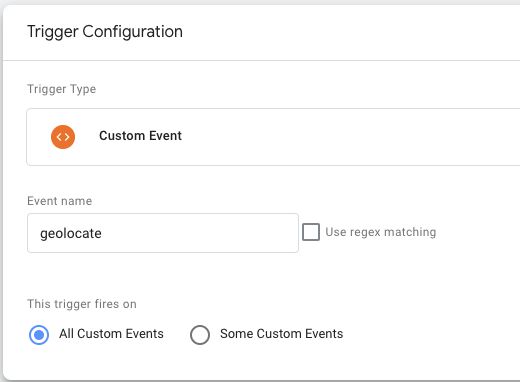
Le reste des services publics serait Variables de la couche de données vous créez pour les différentes parties de la réponse auxquelles vous souhaitez accéder. Par exemple, une variable de couche de données pour l’adresse IP de l’utilisateur ressemblerait à ceci :

Une variable de couche de données pour l’utilisateur latitude ressemblerait à ceci :

Et ainsi de suite.
Vous pouvez les utiliser pour une variété de choses :
- Envoyez des données géographiques à Google Analytics afin de comparer la précision des propres recherches de géolocalisation de l’API ou de GA
- Vérifiez l’adresse IP par rapport à une plage d’adresses IP “internes” pour signaler l’utilisateur en tant que trafic interne à l’aide de Google Tag Manager
- Utilisez le
currencydonnées pour établir une devise locale par défaut pour l’utilisateur - Utilisez le
ispetorganizationdonnées pour vérifier les informations du FAI et du domaine du réseau sur l’utilisateur.
Résumé
Comme toujours, il y a mises en garde à gogo avec des recherches IP. De nos jours, de nombreux utilisateurs utilisent des VPN pour masquer (de manière compréhensible) leur emplacement. Cela rend tout type de géolocalisation et de résolution IP extrêmement peu fiable à plus grande échelle.
De même, même sans VPN, la précision est au mieux incertaine. Dans l’exemple utilisé dans l’article, mon emplacement a été résolu pour être Saloqui se trouve à environ 100 kilomètres de Espoo où les données de test ont été générées.
Donc, je n’attribuerais aucune valeur UX à ces informations – ne redirigez pas l’utilisateur en fonction de la réponse de l’API, ne liez aucune logique commerciale critique aux données IP ou de géolocalisation, et ne supposez pas que l’API a un pair taux de réussite passable.
Cependant, les cas d’utilisation listés dans le chapitre précédent sont tous plus ou moins valables même avec des données inexactes. Vous avez juste besoin de changer vos hypothèses d’exigence de réponses exactes et infaillibles pour vous contenter d’un spectre de précision plus large.
Dans tous les cas, il existe des cas d’utilisation pour inspecter l’adresse IP et les données de géolocalisation dans le navigateur. Certains d’entre eux ont été répertoriés dans le chapitre précédent. Ce modèle personnalisé a été créé pour vous aider dans ces cas d’utilisation.
Merci d’avoir lu, et n’hésitez pas à partager vos questions, suggestions et cas d’utilisation dans les commentaires de cet article !




